「メールを送りたい人の連絡先が見つからない…」「同じ人に何度もアドレスを入力するのが面倒…」そんな経験はありませんか?Gmailには強力なアドレス帳機能が搭載されており、これを使いこなすことでメール作業が驚くほど効率的になります。
Gmailのアドレス帳は、単なる連絡先リストではありません。自動で連絡先を管理してくれる機能から、グループ分けによる一括送信、さらには他のGoogleサービスとの連携まで、様々な便利機能が詰まっているのです。
この記事では、Gmailアドレス帳の基本的な使い方から、プロレベルの活用テクニック、トラブル解決方法まで、初心者の方にもわかりやすく解説していきます。連絡先管理をマスターして、もっとスマートなメール環境を手に入れましょう。
Gmailアドレス帳の基本機能を理解しよう

Gmailのアドレス帳は「Googleコンタクト」という名前で提供されており、Gmailと密接に連携した強力な連絡先管理システムです。
Gmailアドレス帳の特徴
Gmailアドレス帳には、以下のような優れた特徴があります:
自動学習機能
- メールのやり取りから自動的に連絡先を作成
- 送信・受信履歴から相手の情報を蓄積
- 頻繁にやり取りする相手を自動で優先表示
Googleサービス連携
- Google Meet、Googleカレンダーとの連携
- Android端末での自動同期
- Googleドライブでの共有相手選択時に活用
クラウド同期
- 複数デバイス間での自動同期
- データ紛失のリスクなし
- どこからでもアクセス可能
まるで秘書のように、あなたのメール習慣を学習して自動的に整理してくれる優秀なアシスタントといえるでしょう。
アドレス帳へのアクセス方法
パソコンからのアクセス
- Gmailを開く
- 右上のGoogleアプリアイコン(9つの点)をクリック
- 「コンタクト」を選択
または、直接「contacts.google.com」にアクセスすることも可能です。
スマートフォンからのアクセス
- iPhone:「Google」アプリ内のコンタクト機能
- Android:標準の連絡帳アプリと自動連携
連絡先の基本構成
Gmailアドレス帳では、一つの連絡先に以下の情報を保存できます:
- 名前(姓・名・ミドルネーム・敬称)
- メールアドレス(複数登録可能)
- 電話番号(複数種類対応)
- 住所(自宅・職場など)
- 勤務先情報
- 誕生日
- メモ
- プロフィール写真
これらの情報を整理することで、単なる連絡先以上の価値ある人脈データベースを構築できます。
連絡先の追加・編集・削除方法
効率的なアドレス帳運用のため、連絡先の基本操作をマスターしましょう。
手動での連絡先追加
新規連絡先作成の手順
- Googleコンタクトを開く
- 左上の「連絡先を作成」をクリック
- 「連絡先を作成」を選択
- 必要な情報を入力
- 「保存」をクリック
効率的な入力のコツ
- 必須項目(名前・メールアドレス)を最初に入力
- よく使う項目(電話番号・会社名)を優先
- 後から追加可能な項目は最初は空欄でも良い
メールから自動的に連絡先を追加
Gmailでは、メールのやり取りから自動的に連絡先が作成されます:
自動追加の仕組み
- 新しい相手とメールのやり取りをする
- 相手のメールアドレスが自動的に記録される
- 「その他の連絡先」として保存される
- 必要に応じて正式な連絡先に昇格
自動追加された連絡先の確認方法
- Googleコンタクトの左メニューから「その他の連絡先」を選択
- 自動で追加された連絡先一覧が表示される
- 必要な連絡先を選択して「連絡先に追加」をクリック
連絡先情報の編集
基本的な編集手順
- 編集したい連絡先をクリック
- 右上の編集アイコン(鉛筆マーク)をクリック
- 必要な項目を修正・追加
- 「保存」をクリック
効果的な編集のポイント
- プロフィール写真の追加で視認性向上
- 会社名や部署名の追加でビジネス管理を効率化
- メモ欄を活用して関係性や重要な情報を記録
- 複数のメールアドレスがある場合は主要なものを設定
連絡先の削除と復元
安全な削除手順
- 削除したい連絡先を選択
- 右上の削除アイコン(ゴミ箱マーク)をクリック
- 確認メッセージで「削除」をクリック
削除した連絡先の復元
- 左メニューから「ゴミ箱」を選択
- 復元したい連絡先にマウスを合わせる
- 「復元」アイコンをクリック
削除から30日以内であれば復元可能なので、誤って削除してしまっても安心です。
重複連絡先の整理
同じ人の連絡先が複数登録されてしまった場合の整理方法:
重複の検出と統合
- Googleコンタクトの「候補」タブをクリック
- 重複の可能性がある連絡先が表示される
- 統合したい連絡先を選択
- 「統合」をクリック
手動での重複整理
- 重複している連絡先を両方とも選択
- 右上の「統合」アイコンをクリック
- 統合後の情報を確認して保存
この機能により、アドレス帳を常にクリーンな状態で保てるでしょう。
グループ機能で効率的な一括管理
Gmailアドレス帳のグループ機能を使えば、連絡先を分類して効率的に管理できます。
グループ作成の基本手順
新しいグループの作成
- Googleコンタクトの左メニューで「ラベルを作成」をクリック
- グループ名を入力(例:「営業チーム」「家族」「プロジェクトA」)
- 「保存」をクリック
連絡先をグループに追加
- グループに追加したい連絡先を選択
- 上部の「ラベル」アイコンをクリック
- 追加したいグループを選択
- 「適用」をクリック
効果的なグループ分けの例
ビジネス関連のグループ分け
- 「社内メンバー」:同じ会社の同僚
- 「取引先」:外部の取引先担当者
- 「プロジェクト○○」:特定プロジェクトのメンバー
- 「VIP顧客」:重要な顧客の連絡先
プライベート関連のグループ分け
- 「家族」:家族メンバー
- 「親友」:親しい友人
- 「趣味仲間」:同じ趣味を持つ仲間
- 「学校関係」:学校時代の知り合い
機能別のグループ分け
- 「緊急連絡先」:緊急時に連絡が必要な人
- 「定期報告先」:定期的に報告が必要な相手
- 「情報共有」:情報共有が頻繁な相手
グループを使った一括メール送信
グループ宛の新規メール作成
- Gmailで「作成」をクリック
- 「宛先」欄にグループ名を入力
- 候補からグループを選択
- グループメンバー全員に一括送信
効率的な一括送信のコツ
- 件名にグループ名や用件を明記
- BCCを活用してプライバシーを保護
- 返信先を適切に設定
- 大容量添付ファイルは避ける
グループの管理と整理
グループメンバーの管理
- 該当グループを選択
- メンバー一覧を確認
- 不要なメンバーを削除
- 新しいメンバーを追加
グループの統合と分割
- 似たようなグループは統合を検討
- 大きすぎるグループは細分化
- 定期的にグループの見直しを実施
グループ活用の注意点
- メンバーのプライバシーに配慮
- 誤送信防止のための確認作業
- グループ名は分かりやすく設定
- 不要になったグループは削除
グループ機能を効果的に活用することで、メール送信の手間を大幅に削減できるでしょう。
スマートフォンでのアドレス帳活用法
スマートフォンでもGmailアドレス帳を効率的に活用する方法をご紹介します。
iPhone での Googleコンタクト利用
Googleアカウントの連絡先同期設定
- iPhoneの「設定」を開く
- 「メール」→「アカウント」を選択
- Googleアカウントを選択
- 「連絡先」をオンに設定
標準連絡先アプリとの連携
- iPhoneの連絡先アプリにGoogleコンタクトが表示される
- 編集した内容は自動的にGmailアドレス帳に反映
- 検索機能でGoogleコンタクトの連絡先も検索可能
Google アプリでの直接アクセス
- 「Google」アプリをダウンロード
- アプリ内でコンタクト機能にアクセス
- 直接Googleコンタクトを操作可能
Android での連絡先管理
Android端末では、Googleコンタクトがより深く統合されています:
標準連絡帳との自動同期
- Android標準の連絡帳アプリと完全連携
- 追加・編集が即座にGmailアドレス帳に反映
- 複数のGoogleアカウントも切り替え可能
Google Contacts アプリの活用
- Google Play StoreからGoogle Contactsアプリをダウンロード
- 専用アプリでより高度な機能を利用
- グループ管理や統合機能をモバイルでも実行
モバイル特有の便利機能
音声入力での連絡先追加
- 新しい連絡先を作成
- 名前欄で音声入力アイコンをタップ
- 名前を音声で入力
- 自動的にテキスト変換
QRコードでの連絡先交換
- 連絡先詳細画面でQRコード生成
- 相手にQRコードを読み取ってもらい即座に連絡先交換
- 名刺交換の代替手段として活用
位置情報との連携
- 連絡先に住所を登録すると地図アプリと連携
- 連絡先詳細からマップアプリを直接起動
- ナビゲーション機能との連携
オフライン環境での利用
事前同期設定
- 重要な連絡先グループを選択
- オフライン利用可能に設定
- 定期的な同期スケジュールを設定
オフライン時の制限事項
- 新規追加は同期時まで保留
- 編集内容はオンライン復帰時に反映
- 検索機能は同期済みデータのみ対象
モバイル環境でも効率的にアドレス帳を活用することで、外出先でのメール作業がより便利になるでしょう。
他サービスとの連携・同期機能
Gmailアドレス帳の真価は、他のサービスとの連携で発揮されます。
Google サービス間での連携
Gmail との連携
- メール作成時の宛先自動補完
- 送信者情報の自動表示
- 連絡先の顔写真がメール画面に表示
Google カレンダーとの連携
- 会議の参加者選択時にアドレス帳から検索
- 誕生日の自動カレンダー追加
- イベント招待の効率化
Google Meet との連携
- ビデオ会議の参加者を連絡先から選択
- 定期的な会議メンバーのグループ化
- 会議履歴と連絡先の関連付け
Google Drive との連携
- ファイル共有時の相手選択で連絡先を活用
- よく共有する相手を優先表示
- 共有履歴からの連絡先自動更新
外部サービスとのデータ移行
CSVファイルでのインポート・エクスポート
エクスポート手順
- Googleコンタクトの左メニューから「エクスポート」を選択
- エクスポート形式を選択(CSV、vCard等)
- エクスポートする連絡先を選択
- ダウンロード実行
インポート手順
- 「インポート」を選択
- ファイル形式を選択
- インポートファイルをアップロード
- フィールドマッピングを確認
- インポート実行
他のメールサービスからの移行
- Outlook連絡先のインポート
- Yahoo!メール連絡先の移行
- 社内メールシステムからのデータ移行
CRM システムとの連携
一般的なCRMとの同期
- Salesforce
- HubSpot
- Zoho CRM
連携のメリット
- 顧客情報の一元管理
- 営業活動の効率化
- データの二重入力防止
連携時の注意点
- データの競合解決ルールの設定
- プライバシー情報の取り扱い
- 同期頻度の調整
ソーシャルメディアとの連携
LinkedIn との連携
- プロフィール情報の自動更新
- 職歴情報の同期
- ビジネスネットワークの拡充
Facebook との連携
- 友人の連絡先情報を自動更新
- 誕生日情報の同期
- プロフィール写真の自動更新
連携機能を活用することで、単なるアドレス帳以上の価値ある人脈管理システムを構築できるでしょう。
よくあるトラブルと解決方法
Gmailアドレス帳を使っていると、時々発生する問題と解決方法をご紹介します。
同期に関するトラブル
連絡先が同期されない場合
スマートフォンでの対処法
- インターネット接続を確認
- Googleアカウントの同期設定を確認
- 端末を再起動
- Googleアカウントを一度削除して再追加
パソコンでの対処法
- ブラウザのキャッシュをクリア
- 別のブラウザで確認
- Googleアカウントに再ログイン
- Googleコンタクトのページを強制リロード
同期の遅延が発生する場合
- 大量の連絡先変更後は同期に時間がかかる場合がある
- Wi-Fi環境で再同期を試す
- 手動同期を実行する
連絡先の重複・データ破損
重複連絡先の大量発生
- Googleコンタクトの「候補」機能を活用
- 重複検出ツールで一括処理
- 手動で重複を確認・統合
- 今後の重複防止策を設定
連絡先データが消失した場合
- Googleコンタクトのゴミ箱を確認
- 復元可能期間(30日以内)内なら復元実行
- Google Takeoutからバックアップデータを確認
- 最近の変更履歴から復元
文字化けや表示異常
- 文字エンコードの問題の可能性
- CSVインポート時の設定を確認
- 特殊文字の使用を避ける
- 標準的な文字のみで再入力
検索・表示に関する問題
連絡先が検索で見つからない
- 検索キーワードのスペルを確認
- 部分一致検索を試す
- 「その他の連絡先」も検索対象に含める
- フィルター設定を確認
グループが正しく表示されない
- グループの設定を再確認
- ブラウザの更新を実行
- 連絡先のグループ設定を確認
- キャッシュクリア後に再表示
プロフィール写真が表示されない
- 画像ファイルサイズを確認(推奨:1MB以下)
- 対応ファイル形式を確認(JPEG、PNG等)
- インターネット接続を確認
- 画像を再アップロード
アクセス権限・セキュリティ問題
連絡先にアクセスできない
- Googleアカウントのログイン状態を確認
- アカウントの権限設定を確認
- 2段階認証の設定を確認
- パスワードリセットを実行
共有設定のトラブル
- 共有相手の権限レベルを確認
- 共有リンクの有効期限をチェック
- 組織のポリシー設定を確認
これらのトラブルシューティングを参考に、問題が解決しない場合はGoogleサポートに問い合わせることをおすすめします。
まとめ:Gmailアドレス帳でスマートな連絡先管理を実現
Gmailアドレス帳は、単なる連絡先リスト以上の価値を提供する強力なツールです。
この記事でお伝えした重要なポイントをまとめると:
- 自動学習機能により手間をかけずに連絡先を蓄積
- グループ機能で効率的な一括メール送信が可能
- 複数デバイス間での自動同期でいつでもアクセス
- 他のGoogleサービスとの連携で業務効率を大幅改善
- 適切なトラブルシューティングで安定した運用
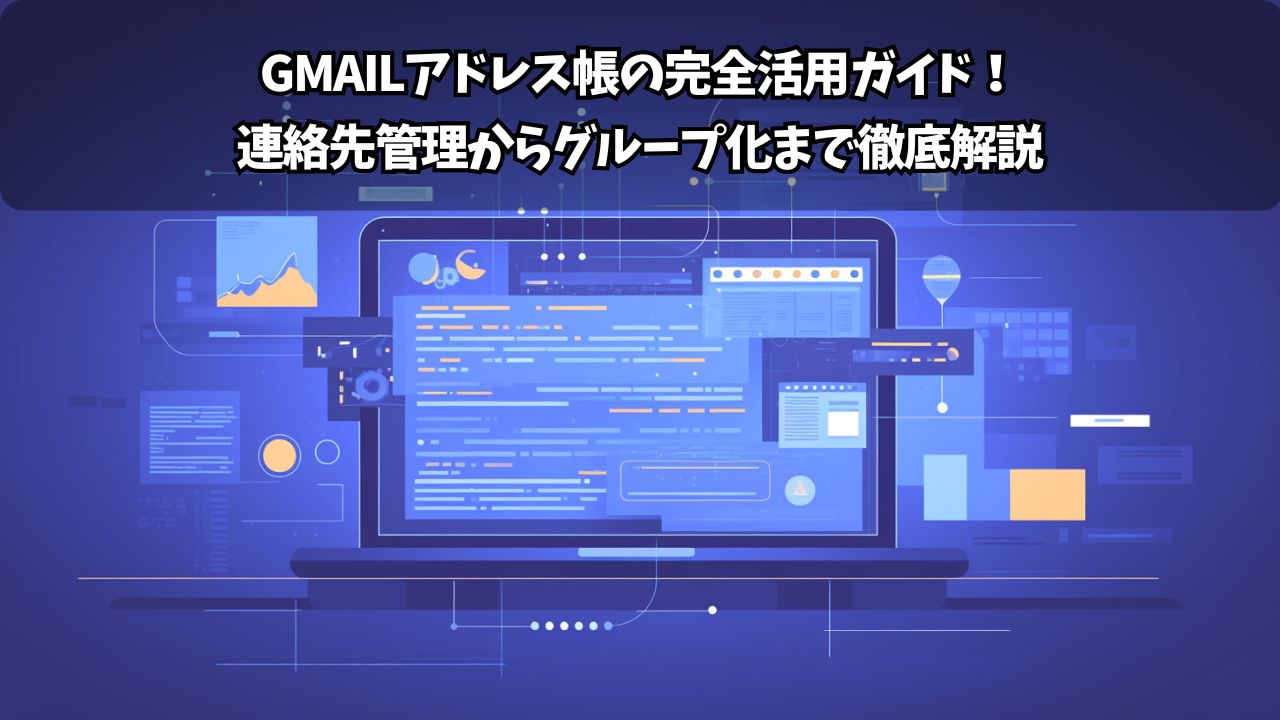







コメント